你是否知道腾讯TIM表格如何加密?今天小编就给大家分享一下腾讯TIM表格加密教程哦,下面我们就一起去学习学习吧。
首先我们先打开腾讯TIM电脑版,打开之后单击面板顶部上的“在线文档”图标。
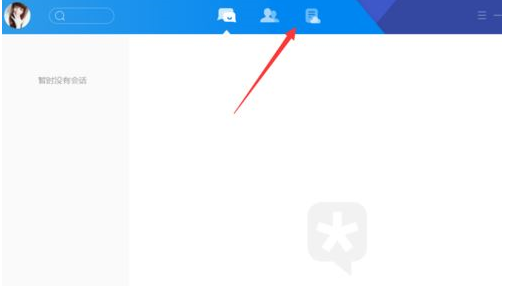
单击之后会进入到在线文档列表,然后找到自己要设置权限的表格,然后单击该表格。
如果不想打开表格的话,我们也可以将鼠标移到表格后方的三横按钮,就会下拉选项卡,在下拉的选项卡里单击“权限设置”按钮。
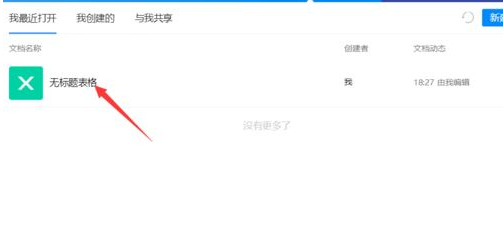
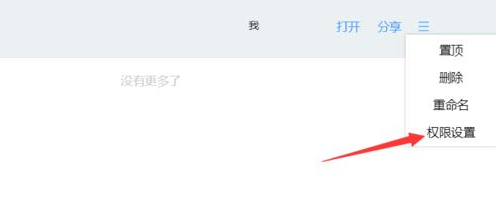
单击表格之后会打开表格,此时在表格的右侧会有一个“权限”按钮,单击该按钮。
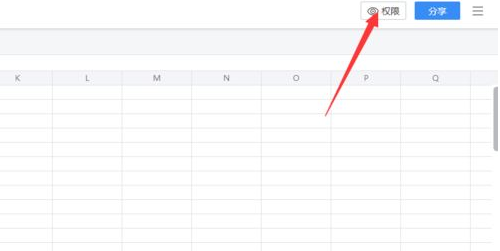
单击权限按钮后会弹出一个对话框,如图所示,此时会让我们选择对谁公开,如果是要指定人员公开的话,那么就单击“特定成员”按钮。
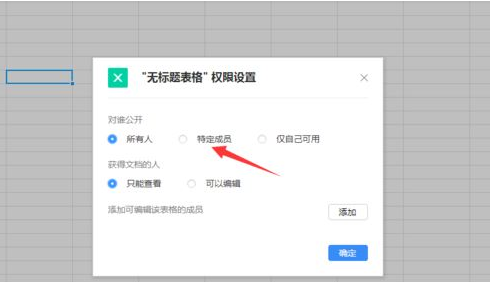
单击特定成员按钮后会出现如图所示,此时我们单击“添加”按钮。
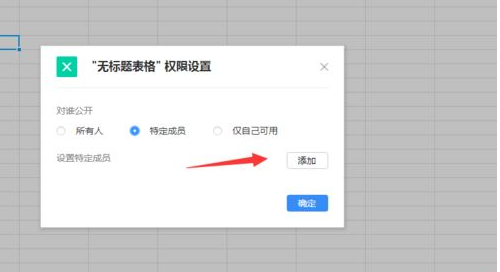
然后会弹出一个对话框,此时我们在搜索框里输入要设置权限的成员,搜索结果出来后单击该成员即可选上,选上之后单击下方的“完成”按钮。
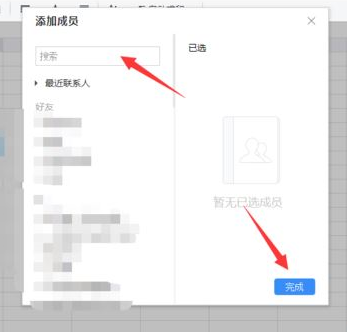
单击完成按钮后会回到如图所示面板,此时我们要设置给指定人员的权限是修改还是查看,单击成员后方的选项卡,如图所示。
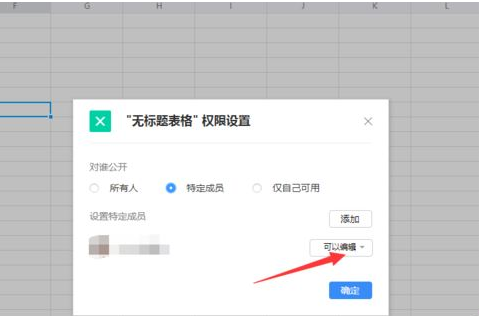
单击后会弹出下拉选项框,如果只给查看的权限的话,那么单击“只能查看”按钮。
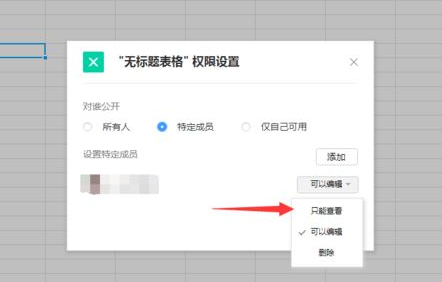
有权限查看的人员都设置好之后,单击下方的“确定”按钮即可完成设置。
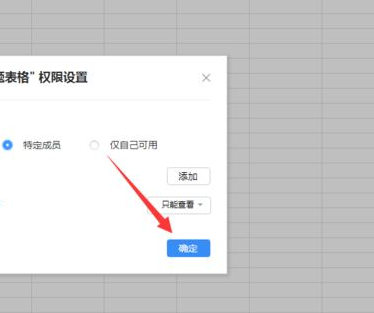
以上就是腾讯TIM表格加密教程,希望对大家有所帮助。
 天极下载
天极下载





























































